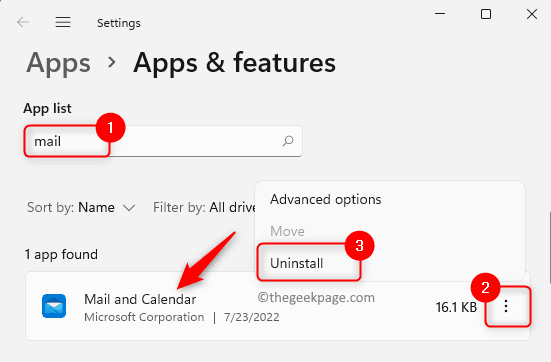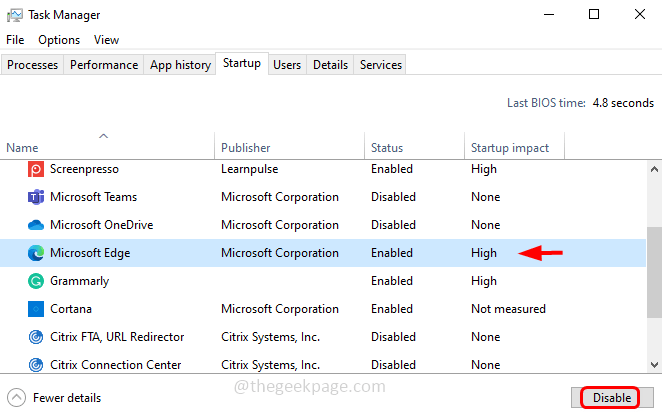Windows 10 についに新しいフォト アプリが追加されました。
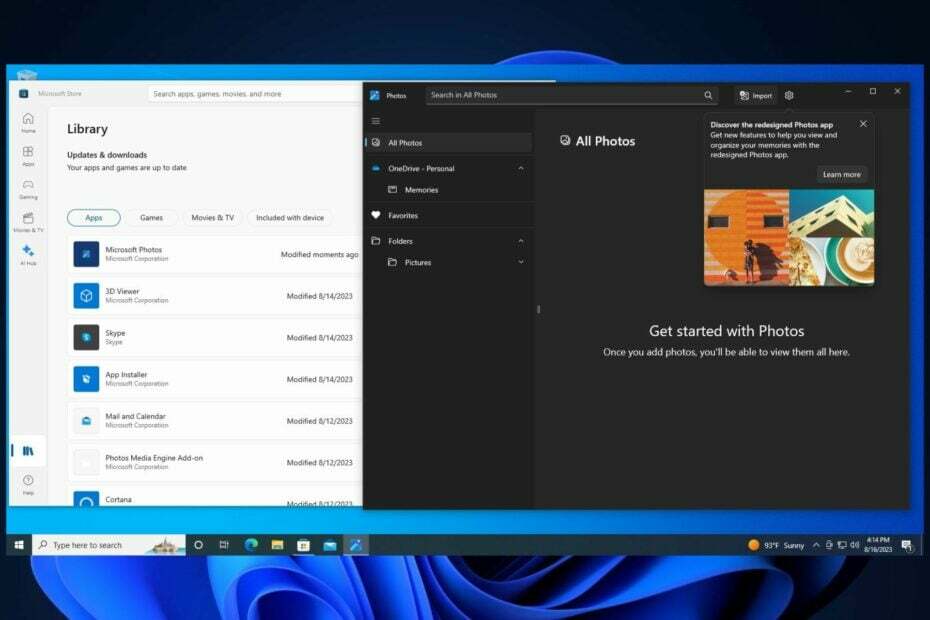
ウィンドウズ10 最近の統計によると、これは依然として市場で最も人気のある Windows バージョンです。 この OS は今でも多くのユーザーに愛されていますが、まだ Windows 11 にアップデートしたくない人もいます。
しかし、今年初めにマイクロソフトは次のように述べました。 Windows 10 の現在のバージョンは最後のバージョンでもあります、そしてこの愛されている OS は 2025 年にサポート終了を迎えます。
しかし、そのニュースは、への移行を改善するために何もしませんでした。 Windows 11. 新しい Windows バージョンでは AI 機能とあらゆる面で強力なパフォーマンスが導入されていますが、今のところ Windows 10 が人気のトロフィーを保持しています。
そして、Microsoft も多くの新しいアプリをリリースしているようです。 新しい写真アプリ. Windows 愛好家によって発見され、 @PhantomOfEarth、レドモンドを拠点とするテクノロジー大手が展開を開始したようです Windows 10 の新しいフォト アプリ Microsoft ストア経由で。
新しいフォト アプリ (2023.11080.4003.0) が Microsoft Store を通じて Windows 10 に展開され始めました。 https://t.co/VIGz8JgKO1pic.twitter.com/FjpoYh9bNB
— PhantomOcean3 💙💛 (@PhantomOfEarth) 2023 年 8 月 16 日
そして ghacks.netの人々によると, Windows 10 には、今年初めに Windows Insider Program でリリースされた別の Windows 11 アプリである Windows バックアップ アプリが間もなく提供される可能性があります。 Windows 10 ユーザーにとってはまさに良い時代です。
Windows 10 に新しいフォト アプリをダウンロードしてインストールする方法
- Windows 10 デバイスで、 マイクロソフトストア そして入力してください マイクロソフトの写真.
- クリックしてください 「インストール」または「入手」ボタンをクリックし、Microsoft Store にインストールしてもらいます。
- インストールしたら、クリックするだけで開くことができます 開ける.
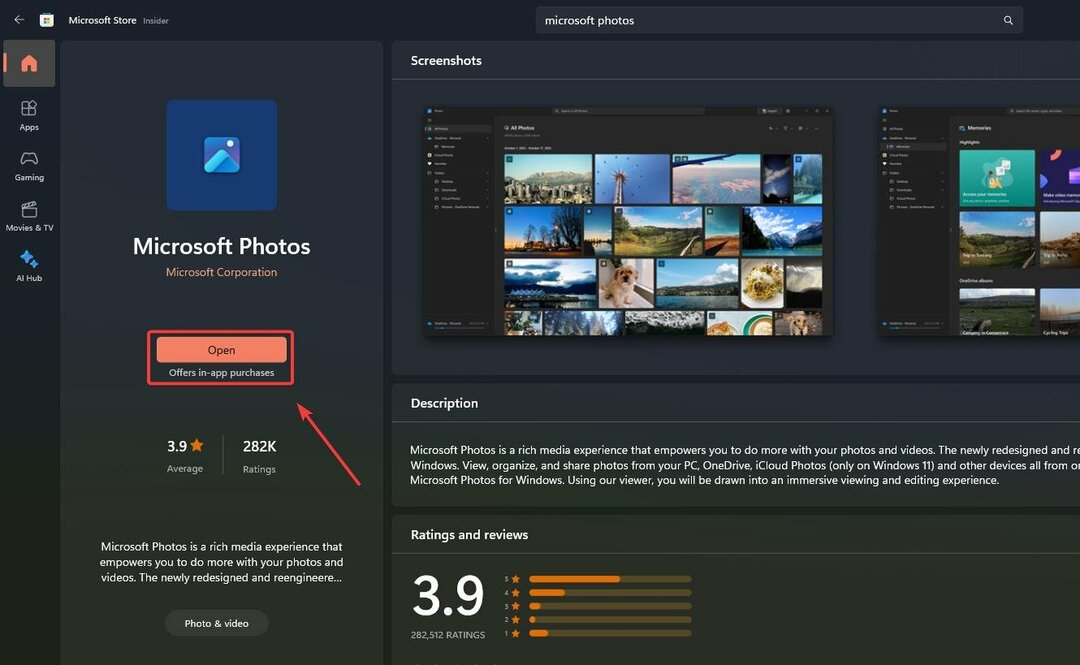
Windows 10 の新しいフォト アプリは、Windows 11 バージョンのすべての機能を保持しています。 写真をカテゴリーに簡単に保存したり、編集したりすることもできます。
しかし、さらに重要なのは、新しいアプリには Windows 11 のデザインが採用されており、これは少し異なりますが、初めての Windows 11 の味にもなる可能性があります。 これは最終的に Windows 11 にアップグレードするための Microsoft からのアプローチなのでしょうか? 時間が経てばわかりますが、今は新しい写真アプリをお楽しみください。
気に入った場合でも、気に入らなかった場合でも、以下のコメント欄でお知らせください。